İOS 12'ye yeni güncellediniz, ancak şimdi Kısıtlamaları bulamıyorsunuz. Endişelenmeyin, Kısıtlamalar eksik değil, yeni taşındı! Bu yazıda ben Kısıtlamaların nereye taşındığını ve birinin iPhone'unuzda yapabileceklerini veya yapamayacaklarını kısıtlamak için Ekran Süresi'ni nasıl kullanabileceğinizi açıklayın !
İPhone Kısıtlamaları Nerede?
İPhone'unuzu iOS 12'ye güncellediğinizde, Kısıtlamaların Ayarlar uygulamasında Ekran Süresi bölümüne taşındığını göreceksiniz. Ekran Süresi'ni Ayarlar'ı açıp simgesine dokunarak bulabilirsiniz. Ekran ZAMANI .
Henüz yapmadıysanız, Ekran Süresini Aç ve bir Ekran Süresi Parolası ayarlayın. Ekran Süresi menüsünde şunu göreceksiniz: İçerik ve Gizlilik Kısıtlamaları - Kısıtlamalar oraya taşındı.
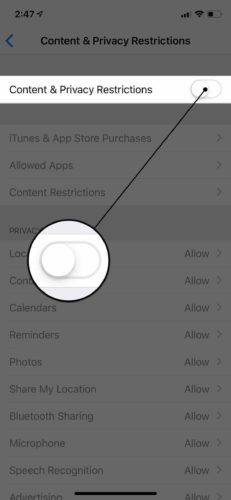
Ekran Süresi Nedir?
Ekran Süresi, iOS 12 sürümüyle birlikte sunulan yeni bir özelliktir. Kullanıcıların iPhone ekranlarına ne kadar süre bakacaklarını yönetmelerine ve bazı durumlarda görebileceklerini sınırlamalarına yardımcı olmak için tasarlanmıştır. Ekran Süresi hakkında daha fazla bilgiyi şu makalemizde bulabilirsiniz: yeni iOS 12 özellikleri !
iphone dokunmatik ekran sorunları nasıl düzeltilir
İçerik ve Gizlilik Kısıtlamaları Nasıl Kurulur
İPhone'unuzda İçerik ve Gizlilik Kısıtlamaları ayarlamak için Ayarlar -> Ekran Süresi'ne gidin veöğesine dokunun. İçerik ve Gizlilik Kısıtlamaları .
Öncelikle, bir Ekran Süresi Parolası ayarlamanız gerekir. Bu, iPhone'unuzun kilidini açmak için kullandığınızdan ayrı bir parola. Ardından, yanındaki anahtarı açın. İçerik ve Gizlilik ekranın üst kısmında.
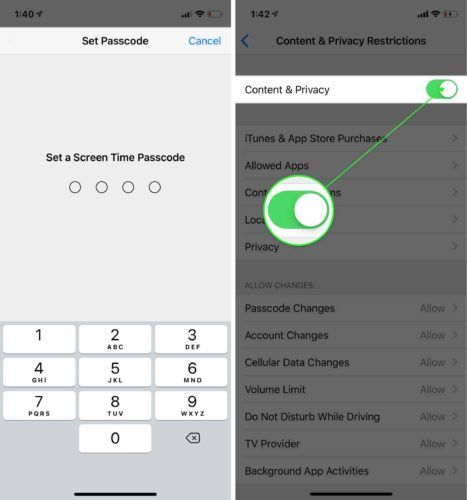
Artık İçerik ve Gizlilik açıldığına göre, iPhone'unuzdan nelere erişilip erişilemeyeceği konusunda tonlarca kontrole sahipsiniz. İçerik ve Gizlilik Kısıtlamaları kapsamındaki ana özelliklerin bir dökümü aşağıda verilmiştir:
- iTunes ve App Store Satın Alımları : Uygulama yükleme, uygulama silme ve uygulama içinde alışveriş yapma özelliğini kapatmanıza olanak tanır.
- İzin Verilen Uygulamalar : Safari, FaceTime ve Cüzdan gibi belirli yerleşik uygulamaları kapatmanıza olanak tanır.
- İçerik Kısıtlamaları : Derecelendirmelerine göre müzik, film, kitap ve TV şovlarının indirilmesini önlemenizi sağlar. Ayrıca müstehcen web sitelerini filtreleyebilir ve Game Center ayarlarınızdan birkaçını düzenleyebilirsiniz.
- Konum Paylaşımı : Mesajlar uygulamasında tam konumunuzu arkadaşlarınız ve ailenizle paylaşan bir özellik olan Konumumu Paylaş özelliğini kapatmanıza olanak tanır.
- Gizlilik : Konum Servislerini kapatmanıza ve belirli uygulamaların gizlilik ayarlarını düzenlemenize olanak tanır. Bu seçenekler şurada da bulunabilir: Ayarlar -> Gizlilik .
İçerik ve Gizlilik Kısıtlamaları ayrıca parolanız, ses düzeyi, hesaplar, TV sağlayıcısı, arka planda uygulama etkinlikleri (Arka Planda Uygulama Yenileme), hücresel veri ayarları ve Sürüş Sırasında Rahatsız Etmeyin ayarları dahil olmak üzere birçok farklı şeyde Değişikliklere İzin vermenizi sağlar.
mesaj telefonda çalışmıyor
Kısıtlamaları Oluşturulduktan Sonra Kapatabilir miyim?
Evet, İçerik ve Gizlilik Kısıtlamalarını istediğiniz zaman kapatabilirsiniz! Ama işte püf noktası - bunları kapatmak için Ekran Süresi şifresini bilmeniz gerekir. Bu şekilde, oğlunuz veya kızınız İçerik Gizliliği ve Kısıtlamaları ayarlarını siz ayarladıktan hemen sonra kapatamaz!
İçerik ve Gizlilik Kısıtlamalarını kapatmak için Ayarlar'ı açın veöğesine dokunun. Ekran ZAMANI . Ardından, simgesine dokunun. İçerik ve Gizlilik Kısıtlamaları ve Ekran Süresi şifrenizi girin. Son olarak, ekranın üst kısmındaki İçerik ve Gizlilik Kısıtlamaları'nın sağındaki anahtarı kapatın. Anahtar beyaz olduğunda kapandığını anlayacaksınız.
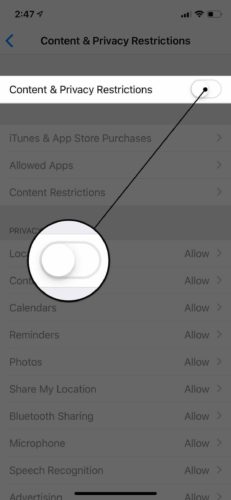
Kısıtlamalar Buldunuz!
Artık Kısıtlamaların eksik olmadığını bildiğinize göre, iPhone'unuzda insanların yapabileceklerini ve yapamayacaklarını izlemeye ve kontrol etmeye devam edebilirsiniz! Aileniz veya arkadaşlarınız iPhone'larında Kısıtlamaların eksik olduğuna inandıklarında bu makaleyi sosyal medyada paylaşacağınızı umuyorum. İPhone veya iOS 12'niz hakkında başka sorularınız varsa, aşağıya bir yorum bırakmaktan çekinmeyin!
Okuduğunuz için teşekkürler
David L.
hamile olduğumu hayal ettim